После премьеры нового обновления оно, к сожалению, распространяется не на каждый компьютер с системой Windows 10. Их так много (более 700 миллионов), что этот процесс может занять некоторое время. Но ничто не мешает нам самим обновлять нашу систему. Все благодаря помощи помощника по обновлению. Мы покажем вам, как использовать его для обновления системы и подготовки установочного носителя.
-
Загружать помощника по обновлению мы будем с веб-сайта Microsoft. После ввода у нас есть два варианта: Обновить сейчас и Загрузить инструмент. После нажатия на первый, мы будем загружать приложение для обновления. Второй вариант дает гораздо больше возможностей. Выбрав его, мы загрузим помощника по обновлению, упомянутого выше.
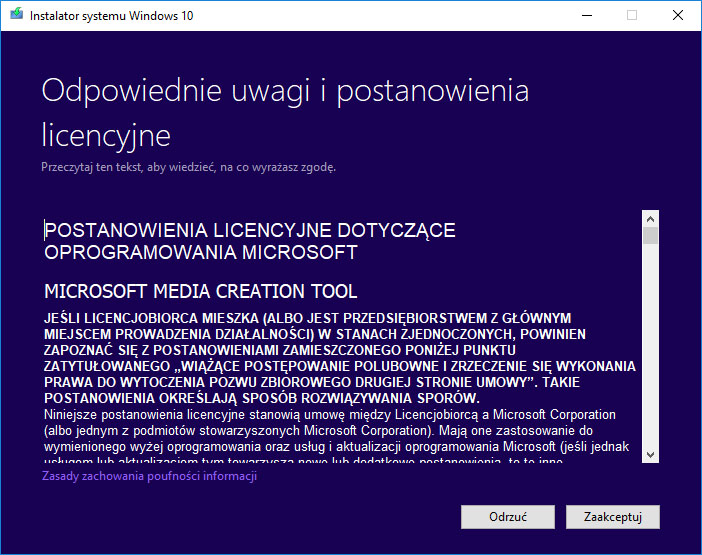
-
Когда вы запускаете приложение, в вашем окне появится окно Помощник. Первым шагом является принятие условий лицензии (конечно, после их прочтения ). На втором этапе вам нужно решить, хоте ли вы обновить систему или создать установочный носитель. Когда вы выбираете последний вариант, следующим шагом является выбор языка системы и его соответствующей версии. Вы можем выбрать 32-битную или 64-битную версию. Если вы не уверены, какую версию выбрать, стоит выбрать третий вариант - оба.
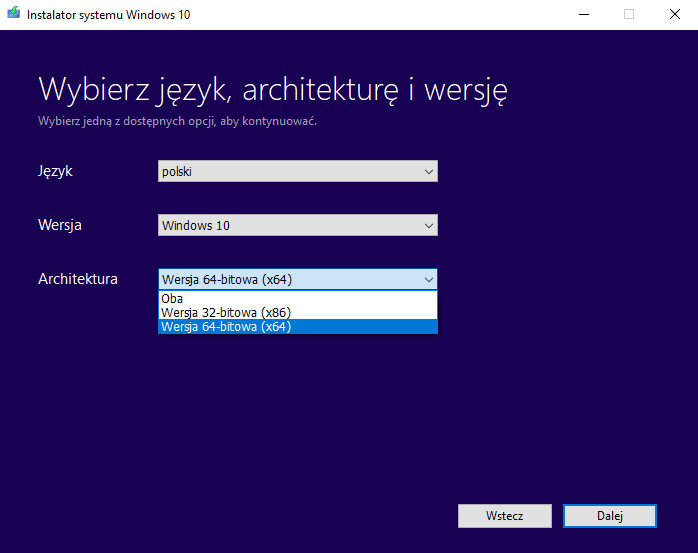
-
Теперь следует подготовить компоненты установщика, после чего вы еще раз столкнетесь с выбором. Вы можем создать установочный носитель в виде флэш-накопителя USB, файла DVD или ISO, который вы можем использовать на этом или любом другом компьютере для установки обновления Windows 10 октября 2018 года
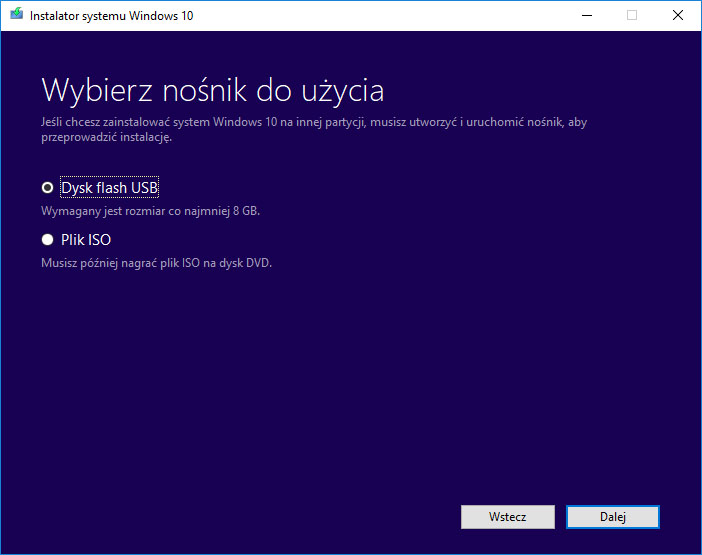
-
Из этих двух возможных вариантов создание флэш-накопителя является более универсальным, поскольку в настоящее время многие компьютеры, особенно портативные, не имеют оптического привода. Рассмотрим как позаботимся о создании загрузочной флешки.
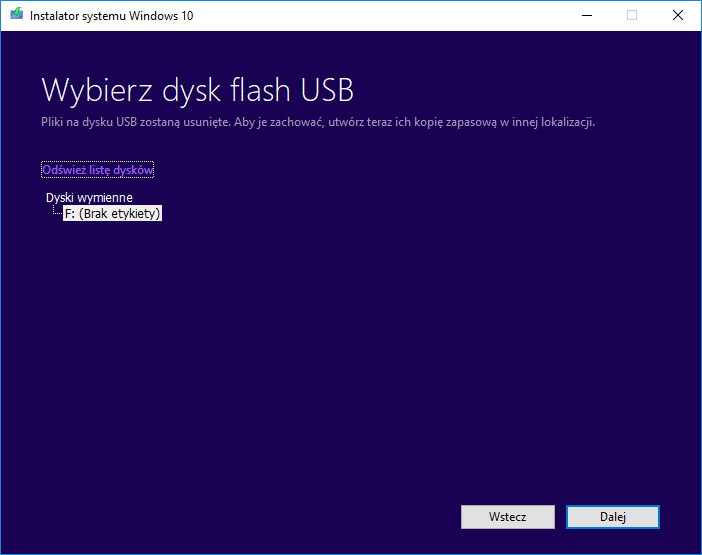
-
После выбора соответствующей опции, вы должны подключить ваш USB-накопитель к компьютеру и выбрать его из списка. Объем памяти должен составлять не менее 8 ГБ. Также следует помнить, что в ходе этого процесса все данные с флешки будут удалены, поэтому стоит сначала защитить все файлы, которые на ней находятся.
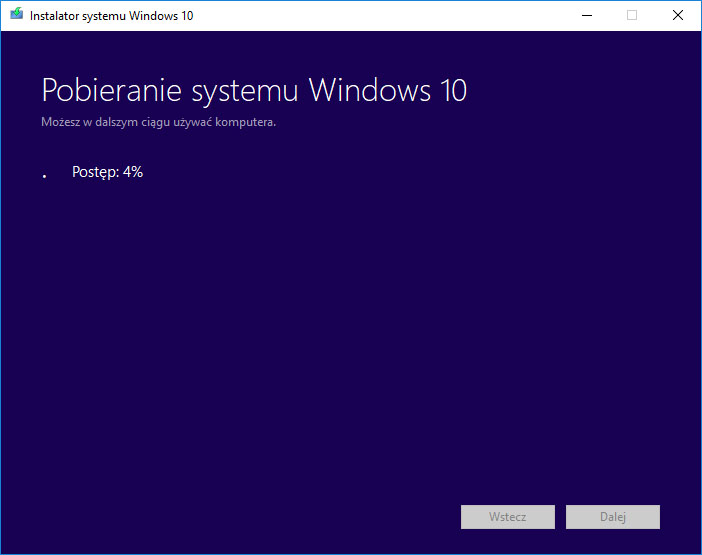
-
Нажмите Далее и перейдите к процессу создания носителя. Теперь вооружитесь терпением. Время, необходимое для создания носителя, зависит от многих факторов, включая скорость нашего сетевого подключения и стандарт USB, который поддерживает как порт USB, так и саму флешку. А пока можете приготовить чашечку кофе и пару бутербродов.
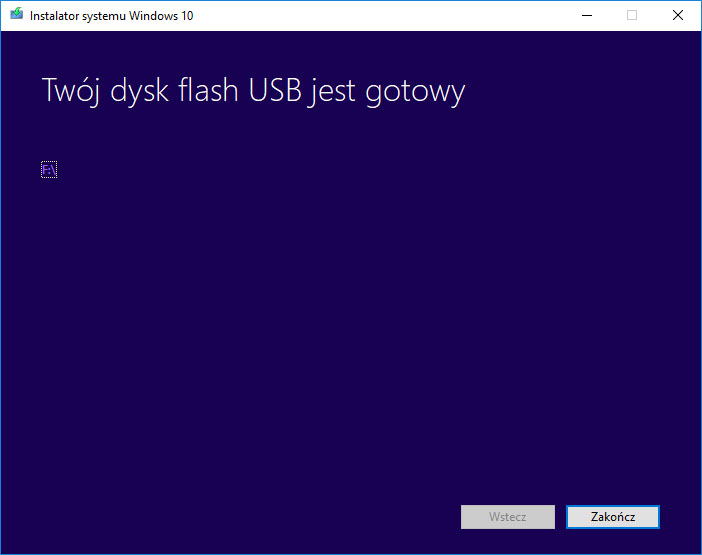
-
Помощник проинформирует вас о завершении работы над флешкой. После нажатия кнопки «Готово» временные файлы установщика будут очищены. Наша флешка готова к действию! Важно отметить, что вы все еще можем хранить ваши файлы на ней. Вы должны быть осторожны, чтобы случайно не удалить файлы установщика, потому что тогда вам придется повторить процесс создания.
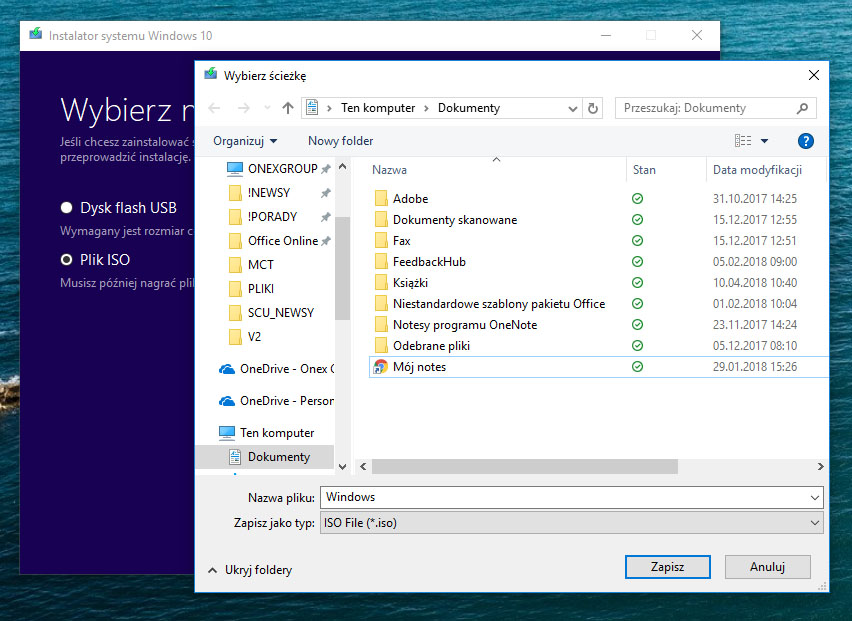
-
Если вы создаете образ DVD или ISO, дело выглядит практически так же. Все, что вам нужно сделать, это выбрать место, где будет сохранен образ Windows.iso. С его помощью вы сможем создать DVD или установить обновление Windows 10 за октябрь 2018 года, например, на виртуальной машине.
Вот и все! Как видите, это очень простой и быстрый процесс. Если вы не хотите ждать обновления с помощью Центра обновления Windows, то стоит взять все в свои руки.
Если вам интересен сам процесс установки, пожалуйста, прочтите статью: Как установить Windows 10 Октября 2018 Обновление
